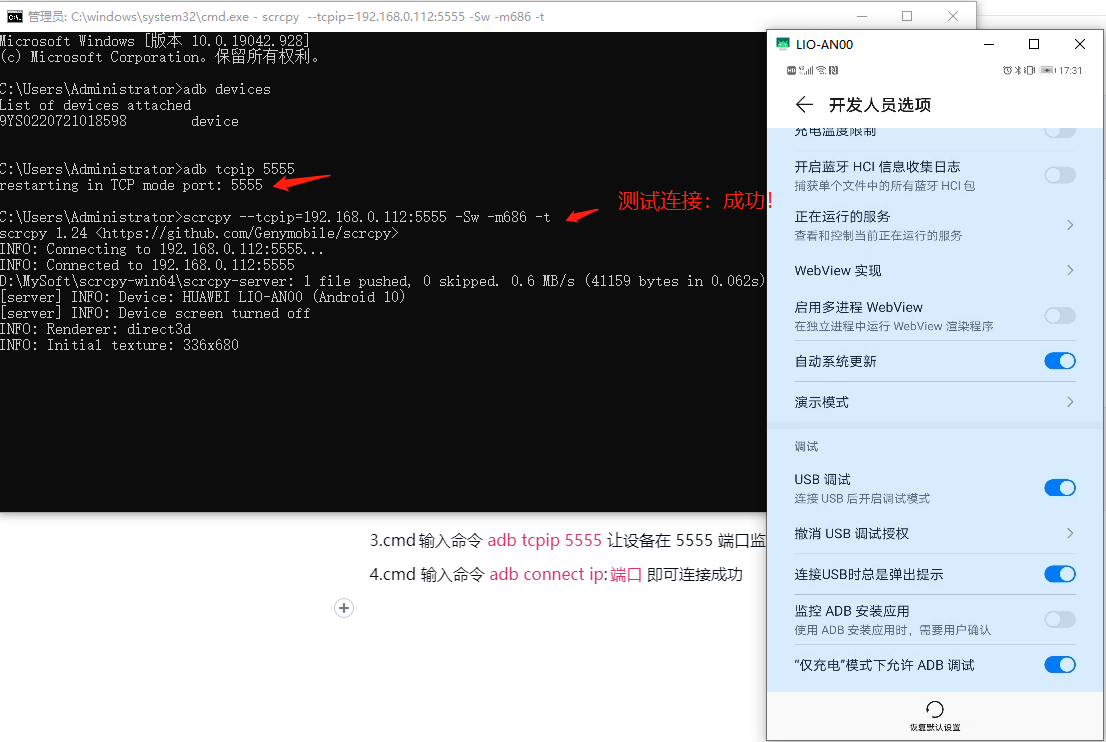接上文:
19)关闭电源
要在关闭scrcpy时关闭设备屏幕
scrcpy --power-off-on-close20)开机开机
默认情况下,在启动时,设备处于开机状态。
要防止此行为:
scrcpy --no-power-on21)显示触摸
对于演示,显示物理接触(在物理设备上)可能很有用。
Android 在Developers options中提供了这个功能。
Scrcpy提供了一个选项,可以在启动时启用此功能并在退出时恢复初始值:
scrcpy --show-touches
scrcpy -t22)禁用屏保
默认情况下,scrcpy不会阻止屏幕保护程序在计算机上运行。
要禁用它:
scrcpy --disable-screensaver输入控制
23)旋转设备屏幕
按MOD+r在纵向和横向模式之间切换。
请注意,只有当前台的应用程序支持请求的方向时,它才会旋转。24)复制粘贴
任何时候安卓剪贴板发生变化,都会自动同步到电脑剪贴板。
任何Ctrl快捷方式都会转发到设备。尤其:
Ctrl+c 通常复制
Ctrl+x 通常剪切
Ctrl+v 通常粘贴(在计算机到设备剪贴板同步之后)这通常会按您预期的那样工作。
不过,实际行为取决于活动的应用程序。例如, TermuxCtrl改为在+上发送 SIGINT c,而K-9 Mail 撰写了一条新消息。
在这种情况下复制、剪切和粘贴(但仅在 Android >= 7 上支持):
MOD+c 注入COPY
MOD+x 注入CUT
MOD+v 注入PASTE(在计算机到设备剪贴板同步之后)此外,MOD++将计算机Shift剪贴板v文本作为一系列按键事件注入。这在组件不接受文本粘贴(例如在Termux中)时很有用,但它可能会破坏非 ASCII 内容。
警告:将计算机剪贴板粘贴到设备(通过 Ctrl+v或MOD+ v)会将内容复制到 Android 剪贴板中。因此,任何 Android 应用程序都可以读取其内容。您应该避免以这种方式粘贴敏感内容(如密码)。
以编程方式设置设备剪贴板时,某些 Android 设备的行为不符合预期。提供了一个选项--legacy-paste来更改Ctrl+v和MOD+的行为,v以便它们也将计算机剪贴板文本作为一系列键事件注入(与MOD+ Shift+的方式相同v)。
要禁用自动剪贴板同步,请使用 --no-clipboard-autosync.
25)双指缩放
模拟“双指缩放”:Ctrl+ click-and-move。
更准确地说,Ctrl在按下左键单击按钮的同时按住 。在释放左键单击按钮之前,所有鼠标移动都会相对于屏幕中心缩放和旋转内容(如果应用程序支持)。
从技术上讲,scrcpy在屏幕中心反转的位置从“虚拟手指”生成额外的触摸事件。26)物理键盘模拟 (HID) -- 重点
默认情况下,scrcpy使用 Android 密钥或文本注入:它可以在任何地方使用,但仅限于 ASCII。
或者,scrcpy可以在 Android 上模拟物理 USB 键盘以提供更好的输入体验(使用USB HID over AOAv2):虚拟键盘被禁用,它适用于所有字符和 IME。
但是,它仅在设备通过 USB 连接时有效。
注意:在 Windows 上,它可能仅在OTG 模式下工作,而不是在镜像时工作(如果 USB 设备已经被其他进程(如adb 守护进程)打开,则无法打开它)。
要启用此模式:
scrcpy --hid-keyboard
scrcpy -K # short version
如果由于某种原因失败(例如,因为设备未通过 USB 连接),它会自动回退到默认模式(在控制台中显示日志)。这允许在通过 USB 和 TCP/IP 连接时使用相同的命令行选项。
在这种模式下,原始密钥事件(扫描码)被发送到设备,独立于主机密钥映射。因此,如果您的键盘布局不匹配,则必须在 Android 设备上进行配置,路径为 Settings → System → Languages and input → Physical keyboard。
这个设置页面可以直接启动:
adb shell am start -a android.settings.HARD_KEYBOARD_SETTINGS
但是,该选项仅在启用 HID 键盘(或连接物理键盘)时可用。
27)物理鼠标模拟 (HID)
与物理键盘模拟类似,可以模拟物理鼠标。同样,它仅在设备通过 USB 连接时才有效。
默认情况下,scrcpy使用具有绝对坐标的 Android 鼠标事件注入。通过模拟物理鼠标,在Android设备上出现一个鼠标指针,注入鼠标的相对运动、点击和滚动。
要启用此模式:
scrcpy --hid-mouse
scrcpy -M # short version您还可以添加--forward-all-clicks转发所有鼠标按钮。
启用此模式后,计算机鼠标将被“捕获”(鼠标指针从计算机上消失并出现在 Android 设备上)。
特殊捕获键,Alt或者Super,切换(禁用或启用)鼠标捕获。使用其中之一将鼠标的控制权交还给计算机。
28)文本注入首选项
键入文本时会生成两种事件:
按键事件,表示按键被按下或释放;
文本事件,表示已输入文本。
默认情况下,字母是使用键事件注入的,因此键盘在游戏中的行为符合预期(通常是 WASD 键)。
但这可能会导致问题。如果遇到这样的问题,可以通过以下方式避免:
scrcpy --prefer-text(但这会破坏游戏中的键盘行为)
相反,您可以强制始终注入原始键事件:
scrcpy --raw-key-events这些选项对 HID 键盘没有影响(在此模式下所有按键事件都作为扫描码发送)。
文件丢弃
29)安装APK
要安装 APK,请将 APK 文件(以 结尾.apk)拖放到scrcpy 窗口。
没有视觉反馈,日志打印到控制台。
将文件推送到设备
要将文件推送到/sdcard/Download/设备上,请将(非 APK)文件拖放到scrcpy窗口。
没有视觉反馈,日志打印到控制台。
目标目录可以在启动时更改:
scrcpy --push-target=/sdcard/Movies/30)将文件推送到设备
要将文件推送到/sdcard/Download/设备上,请将(非 APK)文件拖放到scrcpy窗口。
没有视觉反馈,日志打印到控制台。
目标目录可以在启动时更改:
scrcpy --push-target=/sdcard/Movies/31)快捷键
在下面的列表中,MOD是快捷方式修饰符。默认情况下,它是 (left)Alt或 (left) Super。
它可以使用更改--shortcut-mod。可能的键是lctrl, rctrl, lalt,ralt和。例如:lsuperrsuper
#使用 RCtrl 作为快捷方式
scrcpy --shortcut-mod=rctrl #使用右侧ctrl作为快捷方式
scrcpy --shortcut-mod=lctrl+lalt,lsuper #使用 LCtrl+LAlt 或 LSuper 作为快捷方式Super通常是Windows或Cmd键。
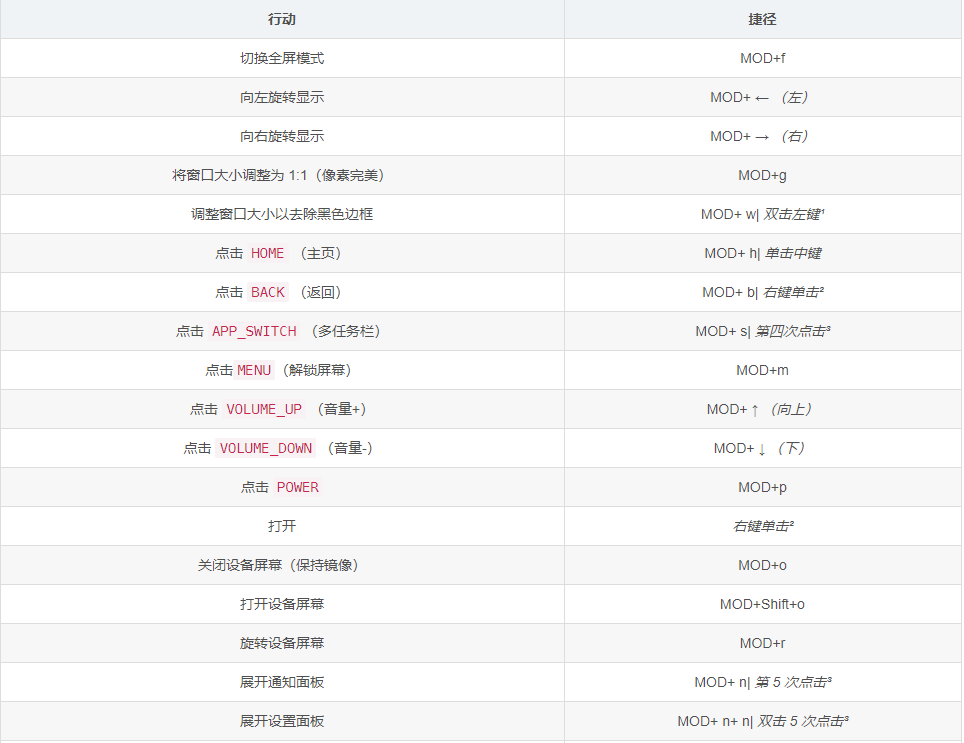
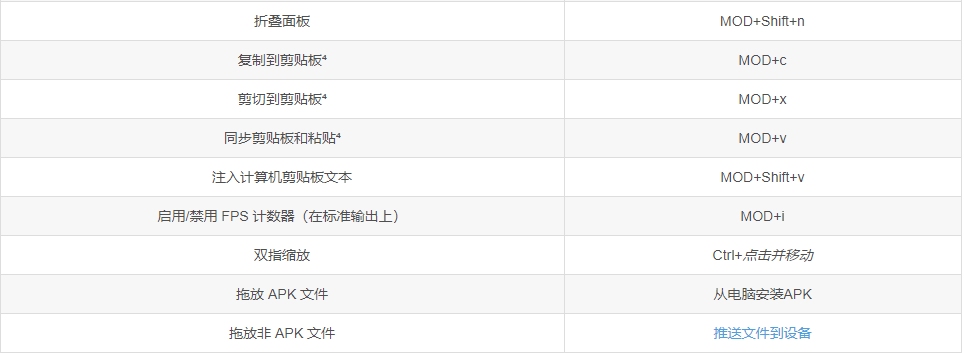
1)双击黑色边框将其移除。
2)如果屏幕关闭,右键单击可打开屏幕,否则按 BACK。
3)第 4 个和第 5 个鼠标按钮,如果您的鼠标有它们。
4)对于开发中的本机应用程序,MENU触发开发菜单。
5)仅限 Android >= 7。
通过释放并再次按下该键来执行具有重复键的快捷方式。例如,要执行“展开设置面板”:
1. 按住 并按住MOD。
2. 然后双击n。
3. 最后,释放MOD。所有Ctrl+键快捷方式都转发到设备,因此它们由活动应用程序处理
最后,遇到cannot connect to 192.168.X.X:5555: 由于目标计算机积极拒绝,无法连接。 (10061)
解决办法:
1.首先检查要连接的手机是否已开启adb调试
2.开启手机adb服务端口及adb调试功能
D:\Program Files (x86)\scrcpy-win64-v1.21>adb shell # 进入安卓系统shell
PD1831:/ $ setprop service.adb.tcp.port 5555 #设置adb服务端口为5555,打开adb网络调试功能
PD1831:/ $ setprop service.adb.tcp.port -1 # 打开adb的usb调试功能。
PD1831:/ $ exit # 退出shell3.cmd输入命令 adb tcpip 5555 让设备在 5555 端口监听 TCP/IP 连接。
4.cmd 输入命令 adb connect ip:端口 即可连接成功